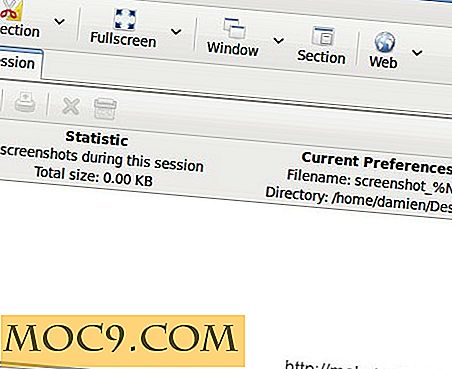3 Công cụ tối ưu hóa hệ thống miễn phí để giữ cho Windows của bạn có hình dạng tốt
Làm thế nào tốt nó sẽ được nếu Windows có thể là hệ điều hành hoàn hảo chạy nhanh (tất cả thời gian), không treo ở tất cả và yêu cầu bảo trì thấp (hoặc không). Trong thực tế, ngược lại luôn đúng. Cơ sở dữ liệu đăng ký cồng kềnh luôn khiến hệ thống chạy chậm, phần mềm gỡ cài đặt không bị xóa hoàn toàn, thời gian khởi động dường như mất mãi, các ứng dụng luôn mất nhiều thời gian để tải ... Thật may, luôn có các ứng dụng của bên thứ ba mà tất cả chúng ta có thể sử dụng để duy trì hệ thống, giữ cho nó trong hình dạng tốt và mang lại sự thất vọng của chúng tôi đến mức tối thiểu. Hãy xem xét từng cái một.
1. CCleaner

CCleaner (Crap Cleaner) là không có nghi ngờ tốt nhất và công cụ phổ biến nhất cho Windows tối ưu hóa và dọn dẹp. Nó bao gồm hầu hết tất cả các mô-đun để tối ưu hóa và dọn dẹp Windows bao gồm trình dọn dẹp registry, trình gỡ cài đặt và các tệp tạm thời sạch hơn với rất nhiều tùy chọn bao gồm dọn dẹp lịch sử và tệp tạm thời cho hầu hết các chương trình phổ biến bao gồm Internet Explorer, Mozilla Firefox, Opera, Safari, Google Chrome, các sản phẩm Adobe, Microsoft Office và nhiều sản phẩm khác. CCleaner bao gồm một tùy chọn để sao lưu các cài đặt hệ thống trước khi tiếp tục quá trình làm sạch và tối ưu hóa. Điều này cho phép bạn dễ dàng khôi phục mọi thứ về trạng thái ban đầu của nó nếu xảy ra sự cố. Nó cũng bao gồm một gạt nước ổ đĩa mà có thể xóa an toàn nội dung của bất kỳ ổ đĩa và làm cho nó không thể phục hồi.
Phía dưới của CCleaner là một số tùy chọn như thêm tùy chọn CCleaner vào thùng rác, kiểm tra các cập nhật tự động, vv đã được kiểm tra trong khi cài đặt. Tôi nghĩ rằng nó sẽ được lên đến người dùng để chọn chúng nếu anh ta cần.
2. FCleaner

FCleaner là một đối thủ cạnh tranh rất gần với CCleaner. Tôi thích giao diện người dùng đồ họa của FCleaner vì nó dễ sử dụng hơn CCleaner vì nó sử dụng cách tiếp cận menu ba chiều. Mô-đun trình gỡ cài đặt của FCleaner tiên tiến hơn nhiều và cung cấp để sửa chữa hoặc xóa phần mềm ngoài các phương pháp gỡ cài đặt truyền thống. Nó cũng bao gồm một trình quản lý khởi động để tối ưu hóa và làm sạch Windows startup. Một tính năng khác mà tôi thích là RAMRush. Windows thực hiện một công việc khá tốt trong việc tối ưu hóa việc sử dụng bộ nhớ nhưng có những ứng dụng sẽ làm rò rỉ một số bộ nhớ khiến nó không sử dụng được. RAMRush thực hiện công việc dọn dẹp các bản vá bộ nhớ bị rò rỉ bằng các chương trình đang chạy.
3. Glary Utilities

Glary Utilities là một phần mềm khác để giữ cho Windows có hình dạng tốt. Trong khi nó có các tính năng rất giống với các tiện ích đã cho ở trên, nó trở nên vượt trội hơn cả hai bằng cách cung cấp một tính năng bổ sung, bảo trì 1 lần bấm. Bạn chỉ cần nhấp vào nút bảo trì 1 lần nhấp để phân tích hệ thống cho các sự cố. Các mô-đun bao gồm đăng ký sạch hơn, phím tắt fixer, quản lý khởi động, các tập tin tạm thời sạch, theo dõi tẩy và phần mềm gián điệp remover. Glary Utilities sẽ tự động tạo điểm khôi phục hệ thống trước khi tiếp tục quá trình dọn dẹp và tối ưu hóa. Nếu bạn cảm thấy bất cứ điều gì đã đi sai, bạn có thể dễ dàng khôi phục lại hệ thống của bạn về trạng thái trước đó.
Phía dưới của Glary Utilities là nó cung cấp để cài đặt thanh công cụ Ask.com trong khi cài đặt và tùy chọn này được kiểm tra theo mặc định.
Lựa chọn thay thế khác
Mặc dù phần mềm được đề cập ở trên là công cụ miễn phí tốt nhất và được sử dụng nhiều nhất để tối ưu hóa, có những công cụ đáng nhắc đến khác:
WinUtilities là một đối thủ cạnh tranh gần gũi với Glary Utilities với hầu như tất cả các chức năng tương tự bao gồm bảo trì 1 lần bấm.
SlimCleaner bao gồm một số tính năng bổ sung cho các tính năng truyền thống như tệp shredder, đăng nhập hijack, v.v.
SKTools Lite được thiết kế riêng cho điện thoại thông minh có Hệ điều hành Windows Phone.
Xin lưu ý rằng bạn nên luôn luôn sao lưu registry của bạn trước khi chạy bất kỳ công cụ nào vì những công cụ này có thể khiến một số chương trình bị trục trặc. Điều này là rất hiếm và tôi chưa bao giờ thấy bất kỳ tác dụng phụ nào nhưng việc chăm sóc luôn luôn nên được thực hiện trong vấn đề này.
Bạn sử dụng cái gì để giữ cho hình dạng Windows của mình? Hãy cho chúng tôi biết lựa chọn của bạn thông qua các bình luận.